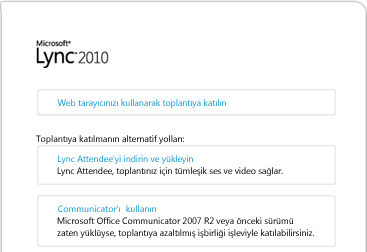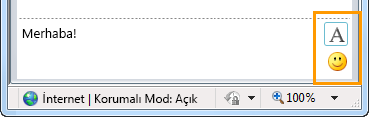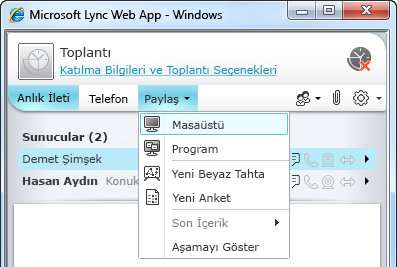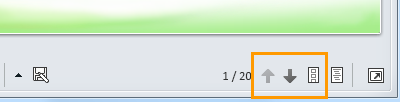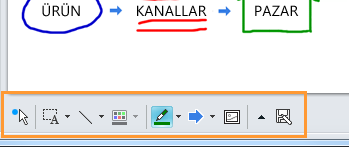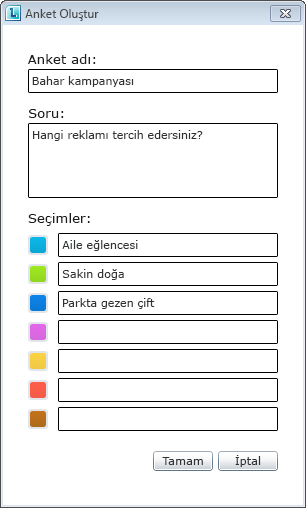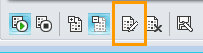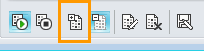Microsoft® Lync hesabınız olmasa ve bilgisayarınızda Lync™ 2010 istemci yazılımını yüklememiş olsanız bile Microsoft® Lync 2010 çevrimiçi toplantılarına katılın. Microsoft® Lync Web App iletişim yazılımını kullanarak ilk toplantınızda sizi desteklemek için bu kılavuzu kullanın.
Ne yapmak istiyorsunuz?
Toplantı hazırlığınızı denetleme
Toplantı saatinden önce, başarılı bir Lync toplantısı için gereken programlara sahip olup olmadığınızı belirlemek için toplantı hazırlık programını çalıştırın. Microsoft® Silverlight® 4.0 tarayıcı eklentisini veya Silverlight'ın sonraki bir sürümünü indirmeniz gerekebilir, sonra da bilgisayarınızı yeniden başlatın.
Toplantı hazırlığı programını çalıştırmak için
-
Çevrimiçi Toplantı e-posta davetini açın, davetin sonundaki İlk çevrimiçi toplantınız mı? sorusuna tıklayın ve yönergeleri izleyin.
Toplantıya katılma
Toplantıya katılmak için aşağıdakileri yapın:
-
Toplantı saatinde, Çevrimiçi Toplantı e-posta davetini açın ve ardından e-posta iletisinde Çevrimiçi toplantıya katıl'a tıklayın.
-
Açılan Lync 2010 ekranında , Web tarayıcınızı kullanarak toplantıya katıl'a tıklayın.
-
Toplantıyı çağıran bir kuruluş hesabınız varsa , kurumsal kimlik bilgilerinizi kullanarak Katıl'a tıklayın. Kurumsal kimlik bilgileriyle, liderlerin sizi onaylamasını beklemeden toplantıya katılabilmek gibi birkaç ayrıcalığınız daha olur. Aksi takdirde Konuk olarak katıl'a tıklayın.
-
Şirket kimlik bilgilerinizi girin veya kendiniz için bir görünen ad yazın ve toplantıya katıl'a tıklayın. Toplantı yöneticisi sizi içeri alana kadar beklemeniz gerekebilir veya hemen kabul edilebilirsiniz.
Ses alma
Toplantı sırasında ses almak için aşağıdakileri yapın:
-
Ses seçeneklerinizi görmek için toplantı penceresinde Telefon'e tıklayın.
-
Aşağıdakilerden birini yapın:
-
Konferans aramasını sağlamak için ülke kodunuzu seçin, telefon numaranızı yazın ve ardından Beni Ara düğmesine tıklayın.
-
Toplantıyı telefonunuzdan aramak için e-posta davetinizdeki arayarak bağlanma numarasını arayın.
Diğer katılımcılar hakkındaki bilgileri görüntüleme
Katılımcı listesi her katılımcının izin düzeyini gösterir: Sunucu veya Katılımcı. Toplantının nasıl düzenlendiğine bağlı olarak yalnızca sunucular ekranlarını paylaşabilir, Microsoft® PowerPoint® sunularını verebilir, beyaz tahtayı açabilir ve diğer özelliklere erişebilir.
Her adın yanındaki simgeler, kişinin şu anda toplantıda anlık ileti (IM), ses, video ve içerik paylaşımına katılıp katılmadığını gösterir. Lync 2010 kullanıcıları bilgisayar ses ve görüntü özelliğine sahip olurken, tek başına Lync Web App kullanıcılar yalnızca telefonlarından ses alabilir.
Anlık ileti gönderme
Toplantı katılımcılarına anlık ileti göndermek için aşağıdakileri yapın:
-
Toplantı penceresinin altındaki ileti giriş alanına tıklayın ve yazmaya başlayın. metin biçimlendirme seçeneklerini kullanarak iletinizi biçimlendirebilir ve isterseniz ifadeler ekleyebilirsiniz.
-
Enter'a basın.
Anlık iletileriniz tüm toplantı katılımcıları tarafından alınır.
Başka bir katılımcının dağıttığı dosyayı kaydetme
Toplantı sırasında başkasının paylaştığı dosyayı kaydetmek için aşağıdakileri yapın:
-
Toplantı penceresinin üst tarafında Ekleri ekle veya görüntüle düğmesine tıklayın.
-
Dosyaya tıklayın, bir konum seçin ve ardından Kaydet'e tıklayın.
Dosya dağıtma
Bir dosyayı diğer katılımcılarla paylaşmak için aşağıdakileri yapın:
-
Toplantı penceresinin üst tarafında Ekleri ekle veya görüntüle düğmesine tıklayın.
-
Ekler iletişim kutusunun altında Ek Ekle'ye tıklayın.
-
Dağıtmak istediğiniz dosyayı bulup çift tıklatın.
-
Dosya Ekler iletişim kutusunda göründüğünde Kapat'a tıklayın.
Gelecekte görüntülemek için kaydedebilecekleri yeni bir ek olduğunda toplantı katılımcılarına uyarı gider.
Ekranınızı başkalarıyla paylaşma
Masaüstü veya program paylaşımını ilk kez başlattığınızda, Lync Web App eklentisini indirmeniz istenir.
Toplantı düzenleyicisi tarafından ayarlanan izin düzeylerine bağlı olarak, masaüstünüzü veya programınızı diğer toplantı katılımcılarına gösterebilmeniz için önce toplantı sunucusu sizi bir sunucu (henüz bir sunucu değilseniz) yapması gerekebilir.
Not: Tek seferde yalnızca bir kişi paylaşabilir.
-
Kullanılabilir paylaşım seçeneklerinizi görmek için toplantı penceresinde Paylaş menüsüne tıklayın.
Masaüstünüzü paylaşma
-
Toplantı penceresinde Paylaş menüsüne tıklayın ve ardından Masaüstü'ne tıklayın.
Tek bir monitörünüz varsa, tüm toplantı katılımcılarında görüntülenecektir. Birden fazla monitörünüz varsa, görüntülemek istediğiniz monitörü veya monitörleri seçmeniz istenir.
Programı paylaşma
-
Toplantı penceresinde Paylaş menüsüne tıklayın ve ardından Program'a tıklayın.
-
Program seç iletişim kutusunda, görüntülemek istediğiniz programı veya programları seçin ve paylaşımı başlat'a tıklayın.
PowerPoint sunusu yapma
Toplantı katılımcılarına PowerPoint slayt sunmak için aşağıdakileri yapın:
-
Sunmak istediğiniz PowerPoint dosyasını bir toplantı sunucusuna indirmesini sağlayın.
-
Toplantı penceresinde Paylaş menüsüne tıklayın, Son İçerik'e tıklayın ve ardından PowerPoint dosyasına tıklayın.
-
Sununuzda ilerlemek için aşamanın sağ alt kısmındaki gezinti oklarını kullanın veya slaytlarınızı farklı bir sırada göstermek istiyorsanız Küçük Resimleri Göster düğmesine tıklayın.
Beyaz tahtayı açma
Beyaz tahta, toplantıdaki herkesin birlikte kullanabileceği, notlar ve çizimler için ayrılmış temiz bir sayfadır.
-
Toplantı penceresinde Paylaş menüsüne tıklayın ve ardından Yeni Beyaz Tahta'ya tıklayın.
-
Beyaz tahtada yazmaya ve çizmeye başlamak için, beyaz tahtanın sol altındaki araçları kullanın.
Anket yürütme
Geçerli tartışma hakkında hızlı bir oylama yapın veya toplantı katılımcılarından en az yaygarayla ilgili bilgiler toplayın. Anket oluşturmak için sunucu olmanız gerekir.
-
Toplantı penceresinde Paylaş menüsüne ve ardından Yeni Anket'e tıklayın.
-
Sorunuzu ve en az iki olası yanıtı yazın ve ardından Tamam'a tıklayın.
Kimse paylaşmıyorsa, anketiniz açılır ve toplantı katılımcıları oy vermeye başlayabilir.
-
Aşağıdakilerden birini yapın:
-
Anketi değiştirmek için Anket sorusunu ve seçimlerini düzenle düğmesine tıklayın.
-
Devam eden anketin sonuçlarını izlemek amacıyla toplantı Katılımcılarına ve de Sunuculara izin vermek için, Sonuçları herkese göster düğmesine tıklayın.